Il backup di Windows 7 non permette di mantenere più di una copia di backup in una cartella condivisa. Utilizzando però una SAN iSCSI come un QNAP o un Sinology possiamo configurare un disco che il software di backup tratterà come un disco locale e ci permetterà quindi di avere i backup incrementali via rete.
Per i PC fissi non ci sono particolari problemi, ma in caso di PC portatili questa configurazione può creare qualche problema dato che in caso di disconnessione dalla rete in cui si trova la SAN Windows può iniziare a comportarsi in modo anomalo pensando di avere ancora disponibile un disco che in realtà non lo è più. Per ovviare a questo problema si può eseguire la connessione al target solo quando server realmente.
File di supporto
Create i seguenti tre file batch in c:\ o in una apposita cartella.
Contenuto del file LogoniSCSI.cmd:
iscsicli qlogintarget IDdeltargetiSCSI
NOTA: come ID mettere il Target ID assegnato alla LUN
Contenuto del file logoffiSCSI.cmd:
REM Detach a ISCSI SnapshotREM Variables
SET tempfile=”%temp%\my_script_temp1.tmp”
SET tempfile2=”%temp%\my_script_temp2.tmp”
SET sessionID=blankREM Dump info to temp file to pull session ID
iscsicli reporttargetmappings > %tempfile%REM Find the snapshot name in the temp file and extract it
findstr /I “Sess” %tempfile% > %tempfile2%
for /f “delims=” %%a in (‘type %tempfile2%’) do (set sessionID=%%a)
set sessionID=%sessionID:~-33%REM Logout of the target
iscsicli logouttarget %sessionID%REM Cleanup temp files
del %tempfile%
del %tempfile2%
Contenuto del file backup.cmd:
wbadmin start backup -backuptarget:z: -allCritical -quiet
Nota: Al posto della lettera z: indicare la lettera assegnata al volume iscsi. I parametri specificati eseguono il backup del disco di sistema eseguendo una copia VSS. Per tutte le informazioni su wbadmin.exe vedere: wbadmin start backup.
Prima configurazione iSCSI
Per assegnare la lettera al disco iSCSI basta eseguire una volta la seguente procedura:
- aprire il pannello di controllo iscsi. Se non è mai stato configurato chiederà di avviare il servizio iSCSI e di configurarlo per l’avvio automatico con il Sistema Operativo.
- Aggiungere sotto Discovery l’IP del server che pubblica il volume da utilizzare.
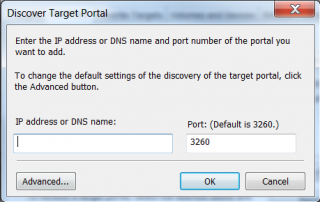
- Se non ci sono errori sotto Target Portals ora comparirà il server iSCSI
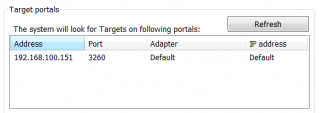
- Sotto Targets avrete l’elenco dei target pubblicati dal portale iSCSI:
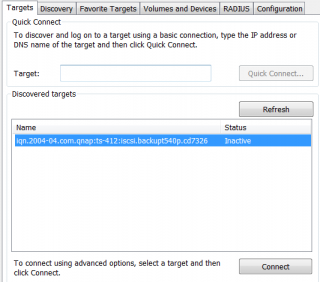
- Cliccate su “Connetti” per fare il logon e collegare il disco a Windows.
- Aprite Gestione Computer e andate sulla Gestione Dischi. Il disco dovrebbe comparire come offline. Mettelo online e formattatelo assegnandogli la lettera che avete nel file backup.cmd.
- Tornate sul pannello iSCSI, selezionate nella lista il target e cliccate su Disconnetti. Windows vi avvertirà che ci sono delle sessione aperte.
- Verificate il disco iSCSI non sia più presente in risorse del computer.
- Provate a fare doppio click sul file logoniscsi.cmd e verificate che il disco iSCSI compaia in risorse del computer.
- Provate a fare doppio click sul file logoffiscsi.cmd e verificare che il disco iSCSI scompaia da risorse del computer.
Configurazione Backup Periodico
- Aprite il task scheduler di Windows e aggiungete una nuova task. Impostate i parametri di trigger nel modo che preferite e come azioni impostate i file cmd nel corretto ordine:
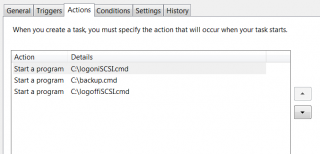
- Eseguite il task per test e verificate che la macchina faccia il backup nel modo corretto.